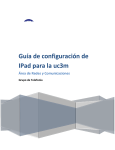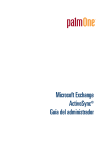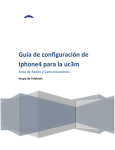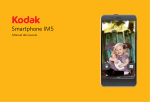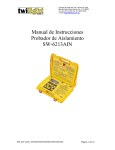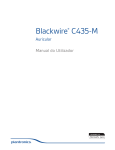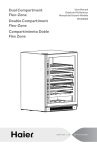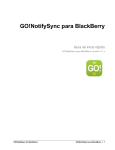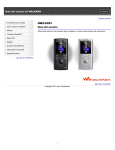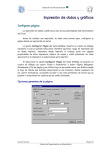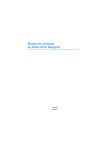Download Contenido
Transcript
Contenido ¿Qué es Mail for Exchange? 3 ¿Qué es sincronización? 3 ¿Cómo se usa Mail for Exchange? 3 Instalación de Mail for Exchange 4 Inicio de Mail for Exchange 6 Trabajo con un perfil 7 Configuración de Conexión en un perfil 7 Configuración de contenido de Sinc en un perfil 8 Configuración de programación de Sinc en un perfil 8 Configuración de Calendario en un perfil 8 Configuración de Contactos en un perfil 9 Configuración de Correo electrónico en un perfil 9 Edición de un perfil 10 Eliminación de un perfil 10 Sincronización de sus cuentas 10 Sincronización por primera vez 10 Obtener información sobre la última sincronización 10 Trabajo con correo electrónico 11 Trabajo con adjuntos en correo electrónico 11 Trabajo con solicitudes de reuniones 12 Cómo se sincroniza el correo electrónico 12 Trabajo con el calendario 12 Trabajo con contactos 12 Obtener ayuda en línea 13 Salir de Mail for Exchange 13 Actualización de Mail for Exchange 13 Protección de Información Confidencial 13 Resolución de Problemas 13 Re-sincronización de contenidos 15 ¿Dónde está el archivo administrativo? 15 Para más información 16 1 2 ¿Qué es mail for exchange? Con Mail for Exchange, usted podrá usar el correo electrónico, el calendario y su lista de contactos (agenda o libreta de direcciones) de su cuenta de Microsoft Exchange en su teléfono móvil. Es posible incluso mantener los registros de su teléfono móvil actualizados con los registros de su cuenta de Microsoft Exchange por medio del proceso de sincronización. ¿Qué es la sincronización? La sincronización actualiza el correo electrónico, el calendario y los contactos en su teléfono móvil con el contenido de su cuenta de Microsoft Exchange. Usted puede personalizar la forma en que sincroniza su dispositivo al configurar un perfil en el que se pueda: • Seleccionar el contenido que desea sincronizar, como correo electrónico, calendario, contactos o cualquier combinación de los tres. • Configurar un programa por medio del cual Mail for Exchange sincronice automáticamente. (También podrá sincronizar manualmente en cualquier momento.) • Resolver conflictos de contenido al especificar si el contenido de su cuenta en el servidor de Microsoft Exchange o el del teléfono móvil será el que prevalecerá al presentarse algún problema. • Seleccionar Secure Sockets Layer (SSL, Niveles de Conexión Segura) para aumentar la seguridad entre su teléfono móvil y el servidor de Microsoft Exchange. ¿Cómo se usa Mail for Exchange? Los pasos básicos para utilizar Mail for Exchange son: 1. Instale e inicie Mail for Exchange en su teléfono móvil. 2. Genere un perfil de sincronización que controle qué y cuándo desea sincronizar. 3. Sincronice para obtener su correo electrónico, calendario y lista de contactos en su teléfono móvil, a partir de su cuenta en el servidor de Microsoft Exchange. 4. Empiece a usar su correo electrónico, calendario y lista de contactos en su teléfono móvil. 3 Instalación de Mail for Exchange Su teléfono móvil viene ya sea con un CD o con una tarjeta de memoria. Tanto el CD como la tarjeta de memoria contienen un archivo de instalación con el nombre MailForExchange_x.x.x.sisx. El nombre del archivo puede variar. Por ejemplo, el número de versión (x.x.x) o de extensión (.sisx) puede ser diferente. Para instalar Mail for Exchange en su teléfono usted deberá: 1 Cargar el archivo de instalación de la tarjeta de memoria flash o CD a su teléfono móvil, mediante uno de los siguientes procedimientos: • Si el archivo de instalación venía en un CD: Transferir el archivo de instalación del CD a su computadora personal. Después, cargar el archivo de instalación de su computadora a su teléfono móvil mediante el uso de un cable USB (universal serial bus), Bluetooth, Nokia PC Suite, o sistema infrarrojo de transferencia de información. Para conocer si ya se encuentra grabado el archivo de instalación, consulte la guía del usuario de su teléfono móvil. • Si el archivo de instalación venía en una tarjeta de memoria flash: Inserte la tarjeta en la ranura para la tarjeta de memoria flash de su teléfono móvil. Consulte la guía del usuario de su teléfono móvil para conocer más información con relación al uso de una tarjeta de memoria flash. 2 Navegue al archivo de instalación en su teléfono y ábralo para instalar Mail for Exchange. • Los usuarios que cuentan con una cuenta previa de cliente de Mail for Exchange deberán hacer lo siguiente: 1. Desinstalar cualquier versión previa de Mail for Exchange 2. Reiniciar el dispositivo después de que se ha eliminado correctamente la cuenta previa de cliente de Mail for Exchange 3. Instalar la cuenta de cliente de Mail for Exchange 1.6.0 4. Generar un nuevo perfil de Mail for Exchange 5. Guardar este perfil • Los usuarios que instalen la cuenta de cliente de Mail for Exchange 1.6.0 antes de eliminar la cuenta previa de cliente de Mail for Exchange deberán seguir los pasos anteriores, eliminando el cliente de 1.6.0 en el paso 1. • Los usuarios que cuenten con un dispositivo sin cuenta previa de cliente de Mail for Exchange simplemente podrán instalar el cliente Mail for Exchange 1.6.0. Si su equipo de Nokia no cuenta ya con Mail for Exchange, usted puede descargar el archivo de instalación mediante el uso de su teléfono móvil. Después de encender su equipo, siga los pasos que se muestran a continuación: 4 Para descargar el archivo de instalación desde su teléfono: 1. De la pantalla inicial de su equipo Nokia, seleccione Menú > Instalar y abra la aplicación de instalación de correo electrónico; lea la información de la aplicación. 2. Seleccione Opciones > Clientes Instalables. 3. Avance hasta Mail for Exchange, y seleccione Opciones > Instalar. 4. Avance hasta y seleccione la versión correcta del archive de instalación de Mail for Exchange para su equipo. 5. Complete la información que se le solicita (ubicación, nombre, número móvil, dirección electrónica), y acepte el Convenio de Usuario Final de Software; finalmente dé clic en Enviar. 6. Los archivos deben empezar a descargarse automáticamente y aparecerán detalles de la descarga en la pantalla de su equipo. Una vez que se han descargado los archivos a su equipo, empiece la instalación de Mail for Exchange: 1. Seleccione Sí cuando le pregunte si desea instalar Mail for Exchange. 2. Seleccione Continuar después de leer la información de la aplicación. 3. Verá una notificación de “Instalación Completa” cuando Mail for Exchange haya terminado de instalarse en su equipo. 4. Seleccione opciones > Salir para cerrar el navegador. Una vez que haya instalado Mail for Exchange en su equipo, abra la aplicación seleccionando Menú > Instalar > Mail for Exchange. Trabajo con un perfil sincronizado Con un perfil, usted podrá adecuar ciertas configuraciones de sincronización de Mail for Exchange. Por ejemplo, podrá controlar el momento en que desea que se lleve a cabo la sintonización (Horas pico, horas no pico, entre semana) y la forma en que desea sincronizar (correo electrónico, contactos, calendario). Para generar su perfil de sincronización: 1. Obtenga de su departamento de IT el nombre del servidor de Microsoft Exchange 2003 que está usando, información acerca del punto de acceso, su nombre de usuario, contraseña y dominio. 2. En el equipo, seleccione Sí ante el mensaje “No cuenta con Perfil de Mail for Exchange. ¿Generar Perfil?”. Aparecerá una lista de categorías para la configuración de perfiles. Mail for Exchange puede usar la mayoría de las configuraciones de perfiles por default a pesar de que en cada una de las categorías usted deberá registrar todas las configuraciones marcadas con un asterisco (*). 3. Abra la pestaña de Conexión y registre su información de servidor y punto de acceso Microsoft Exchange. Después, abra la pestaña de Identificación y registre su nombre de usuario, contraseña y dominio. 4. Seleccione el tipo de información que desee sincronizar en la pestaña de 5 contenido de Sincronización y la frecuencia con que desea que se sincronice, en la pestaña de programación de Sincronización. 5. En las pestañas de Calendario, Contactos y Correo electrónico, complete las configuraciones requeridas para los datos de sincronización. 6. Después de generar un perfil, sincronice su equipo con su cuenta de Microsoft Exchange para obtener sus registros de correo electrónico, calendario y contactos en su dispositivo por primera vez. Si seleccionó alguna otra cosa que no sea Sincronización Manual en la pestaña de programa de sincronización, la sincronización se iniciará automáticamente. Para sincronizar manualmente, abra el icono de Mail for Exchange, Seleccione Opciones > Sincronizar. Una vez que haya permitido la sincronización de correo electrónico, aparecerá una carpeta de Mail for Exchange dentro de la carpeta principal de Mensajes de su equipo. Para leer sus mensajes de correo electrónico, seleccione Menú > Mensajes, y avance a la carpeta de Mail for Exchange. Inicio de Mail for Exchange Para iniciar Mail for Exchange, navegue a la carpeta en su teléfono móvil en la que se encuentra instalado Mail for Exchange. Para conocer más información acerca de la ubicación automática (default) de aplicaciones instaladas, consulte la guía del usuario de su teléfono móvil. Después, abra el icono de Mail for Exchange: Al iniciar Mail for Exchange por primera vez, se le solicitará que genere un perfil. Un perfil le permitirá personalizar algunos aspectos de cómo usted desea que funcione Mail for Exchange. Seleccione Sí a esta petición ya que para utilizar Mail for Exchange, necesitará registrar algunos datos en dicho perfil. Aparecerá un menú que incluye una lista de las categorías de configuraciones que se pueden fijar al generar un perfil, como se muestra: • Conexión. Registre la información que permita a Mail for Exchange comunicarse con el servidor de Microsoft Exchange que aloja su cuenta. • Identificación. Registre la información que le identifique; por ejemplo, un nombre de usuario o una contraseña. • Contenido de Sinc. Especifique si desea sincronizar su correo electrónico, contactos, calendario, o cualquier combinación de estos tres. • Programación de Sinc. Especifique cuando desea que se lleve a cabo la sincronización. • Calendario. Especifique cómo desea sincronizar su calendario. • Contactos. Especifique cómo desea sincronizar sus contactos. • Correo electrónico. Especifique cómo desea que su correo electrónico se desem6 peñe en su teléfono. Si desea generar un perfil en otro momento más adelante puede seleccionar Opciones > Generar Perfil para tener acceso de nuevo a este menú. Trabajo con un Perfil En el menú de Perfil, seleccione una categoría para mostrar los parámetros de configuración de esa categoría. Mail for Exchange puede usar la mayoría de las configuraciones de Perfil establecidas automáticamente (por default). No obstante, usted deberá proporcionar un valor para todas las configuraciones indicadas con un asterisco (*) en esta guía. Configuración de Conexión en un Perfil En la Pantalla de Conexión, usted deberá especificar el nombre del servidor de Microsoft Exchange que usa su cuenta y el punto de acceso a Internet. Asimismo usted podrá especificar las preferencias opcionales que desee, como la opción de si desea seguridad SSL y la forma de sincronizar al estar en modalidad roaming. Las Configuraciones de Conexión son las siguientes: • Servidor Exchange *. El Servidor Microsoft Exchange con el que se conecta su teléfono móvil. Deberá especificar ya sea el nombre o la dirección IP del servidor de Exchange. Para conocer el nombre de su servidor de Microsoft Exchange, llame a su administrador de sistemas de Microsoft Exchange. • Conexión Segura. Aumenta la seguridad de un proceso de sincronización al usar una Conexión SSL segura hacia el servidor. •Punto de acceso*. Registre el punto de acceso a Internet que su teléfono móvil usará para conectarse con el servidor de Microsoft Exchange. Deberá seleccionar un punto de acceso. Para conocer más información acerca de su punto de acceso, llame a su proveedor de servicios inalámbricos. • Sincronización al estar en roaming. La sincronización al estar en modalidad roaming es más costosa que la sincronización en cualquier otro momento. Es posible controlar el programa de sincronización al estar en roaming mediante la selección de una de las siguientes opciones: - No. La sincronización no se llevará a cabo automáticamente a estar en roaming. (Y de todas formas usted podrá sincronizar manualmente al estar en roaming.) - Sí, sólo en horas pico. La sincronización se dará únicamente en las horas pico que usted ha definido. No se dará una sincronización automática durante las horas no pico en modalidad de roaming. - Sí, siempre. La sincronización siempre se dará de acuerdo con el programa de sincronización aún al estar en roaming. • Uso del Puerto por default. Use el puerto de conexión del servidor por default. Si selecciona la opción No, deberá especificar un puerto en el campo indicado para 7 número de puerto que se le presenta. Para obtener el número de puerto deberá consultar a su administrador de sistema. Configuración de Identificación en un Perfil La identificación le reconoce ante el Servidor de Microsoft Exchange y le ofrece protección a su privacidad: • Nombre de Usuario*. Este campo se encuentra inicialmente vacío. Una vez que se registre un nombre de usuario, el nombre aparecerá por default. • Contraseña. Este campo se encuentra inicialmente vacío. Una vez que se registre una contraseña, aparecerá por default, pero cada una de sus letras aparecerá como un asterisco. Si usted no especifica una contraseña, o si elimina la contraseña ya existente, deberá teclear su identificación cada vez que desee sincronizar. • Dominio*. Llame al administrador de sistema de Microsoft Exchange para conocer el nombre del Dominio. Una vez que se registre un Dominio de Window, aparecerá por default. Configuración de la Sincronización de contenidos en un Perfil Puede seleccionar lo que desea sincronizar (correo electrónico, contactos, o calendario) y qué hacer en caso de conflicto en los contenidos durante una sincronización: • Sincronizar contactos. Enciende o apaga la sincronización de contactos. • Sincronizar calendario. Enciende o apaga la sincronización de registros en el calendario. • Sincronizar correo electrónico. Enciende o apaga la sincronización de correo electrónico. • En caso de conflicto. Especificar si los registros hechos en el teléfono móvil o aquellos del servidor prevalecerán en caso de que se dé un conflicto de contenidos durante una sincronización. Si se elimina un registro en alguno de los lados (ya sea en el servidor o en el teléfono móvil) y si se modifica en el otro lado, el registro se borrará independientemente de lo que indique esta configuración. Configuración de la Programación de sincronización en un Perfil 8 La programación de la sincronización dependerá de la forma en que usted necesita trabajar. Con Mail for Exchange, usted puede tener dos programas de sincronización, programa de hora pico y no pico. Por ejemplo, si necesita tener las últimas actualizaciones durante horas hábiles, puede programar una sincronización frecuente y automáticamente durante horas pico. Cuando no requiere de tener las últimas actualizaciones todo el tiempo (por las tardes y fines de semana), puede sincronizar con menor frecuencia o manualmente. Las selecciones de configuración para horas pico y no pico son idénticas: • Manual. Las sincronizaciones ocurren sólo cuando usted selecciona Opciones > Sincronizar. • Siempre prendido. Si se da un cambio en el contenido registrado en el servidor, éste enviará una notificación al teléfono móvil. Su teléfono responderá sincronizándose automáticamente con el servidor de manera que usted cuente con el último contenido. Su teléfono también se sincronizará con el servidor cada 15 minutos para adquirir cualquier cambio en contenido que pueda haberse dado en el teléfono. • Intervalos que van de los 15 minutos a cada 12 horas. Cuando usted selecciona Siempre prendido o cualquiera de los intervalos entre 15 minutos y 12 horas para pico y no pico, también deberán especificar: • Días Pico. Los días que tienen horas pico (Lun, Mar, Mié, Jue, Vie, Sáb, Dom). • Inicio de la hora pico. La hora del día en que se inicia la sincronización. Ejemplo: 8:00 am. • Final de la hora pico. La hora del día en que se termina la hora pico. Por ejemplo: 5:00 pm. Configuración de calendario en un Perfil Establezca cómo es que desea sincronizar su calendario con estas configuraciones: • Sincronice el calendario hacia atrás. Especifique qué tanto tiempo atrás desea que se sincronicen los registros de su calendario. Se pueden especificar rangos de semanas o meses. • Sincronización Inicial. Especifique si desea guardar los registros del calendario existente en el teléfono o si desea eliminarlos y reemplazarlos con los registros de su cuenta en servidor de Microsoft Exchange al hacer la primera sincronización (inicial). Configuración de contactos en un Perfil Especifique si desea conservar los contactos que tiene registrados en su teléfono móvil o si desea eliminarlos y reemplazarlos con los registros que hay en su cuenta del Servidor de Microsoft Exchange al hacer la primera sincronización (inicial). Para conservar los contactos que ya existen en su teléfono móvil, seleccione Conservar registros en el teléfono. Configuración de correo electrónico en un Perfil Se puede configurar el desempeño de sus preferencias de correo electrónico con las siguientes instrucciones: • Dirección de Correo Electrónico. Registre su dirección de correo electrónico de manera que Mail for Exchange pueda filtrarla de la lista de destinatarios al seleccionar la opción Responder a todos. • Mostrar un nuevo pop up de correo. Activar / desactivar un pop up de alerta que aparece cada vez que recibe un nuevo correo electrónico. • Use una firma. Incluya el texto en la Firma automáticamente dentro del cuerpo del mensaje del correo electrónico que envíe. 9 • Firma. Registre el texto que aparecerá en el mensaje de correo electrónico que envíe al habilitar Use una firma. • Al mandar un correo. Especifique si desea mandar mensajes de correo electrónico inmediatamente o cuando se de la siguiente sincronización. • Sincronice sus mensajes hacia atrás. Especifique qué tanto tiempo atrás deberán sincronizarse sus mensajes de correo electrónico. Edición de un Perfil Puede cambiar su configuración de Perfil en cualquier momento al seleccionar Opciones > Editar Perfil. Al seleccionar Editar Perfil, aparece la lista de categorías de configuraciones de Perfil. Seleccione la categoría que desee y cambie los valores de la misma. Eliminación de un Perfil Para eliminar un Perfil, seleccione Opciones > Eliminar Perfil. Si no genera otro Perfil, se le solicitará que genere uno al iniciar de nuevo Mail for Exchange. Sincronización de sus cuentas La Sincronización se da de acuerdo con el Perfil que usted haya generado. No obstante, una vez que ha creado un Perfil, aún así encontrará ocasiones en las que necesite sincronizar manualmente o re-sincronizar el contenido de su teléfono móvil. Sincronización por primera vez La Sincronización sucede automáticamente según lo haya especificado en Programa de Sincronización en la configuración de su Perfil. Si configura la sincronización a Manual, deberá seleccionar Opciones > Sincronizar para obtener sus contenidos por primera vez. Si configura la sincronización a Siempre encendido o a cualquier otro intervalo, la primera sincronización sucederá después de generar su Perfil. Para conocer más información acerca de configuraciones especiales durante sincronizaciones iniciales (Primeras), consulte Configuraciones de Calendario en un Perfil en la página 8 y Configuraciones de Contactos en un Perfil en la página 9. Para sincronizar en cualquier momento, independientemente de los programas de sincronización en el Perfil de sincronización, seleccione Opciones > Sincronizar. Obtener información acerca de la última sincronización Seleccionar Opciones > Ver bitácora del menú principal para conocer la bitácora de la última sincronización. La bitácora incluye información relacionada con la fecha en que se hizo la última sincronización, si ésta fue exitosa y un resumen de cuáles registros fueron sincronizados. 10 Trabajo con el correo electrónico Después de generar el Perfil y seleccionar la opción de sincronizar correo electrónico, Mail for Exchange automáticamente genera la carpeta de Mail for Exchange en la carpeta de mensajes de su teléfono móvil, que se encuentra en el menú principal del mismo. Una vez que esté en la carpeta de Mail for Exchange, puede abrir un mensaje de correo electrónico. Si hay un mensaje que sea demasiado extenso, inicialmente se descargará sólo una parte del mismo. Para descargar el cuerpo completo del mensaje, seleccione Opciones > Traer. Después de abrir un mensaje, usted podrá: • Responder al mensaje (Opciones > Responder). • Reenviar el mensaje (Opciones > Reenviar). • Eliminar el mensaje (Opciones > Eliminar). • Usar dispositivos especiales como el correo electrónico, números telefónicos y URLs (Opciones > Buscar automático encendido). • Dejar de usar dispositivos especiales (Opciones > Buscar automático apagado). También podrá redactar nuevos mensajes al seleccionar (Opciones > Redactar mensaje > Correo electrónico > Exchange Mail [Intercambio de correo]), y después podrá: • Enviar un mensaje de correo electrónico (Opciones > Enviar). • Cambiar los encabezados (Cc, Bcc y Asunto) (Opciones > Encabezados adicionales). • Especificar la configuraciones de entrega para el mensaje (Opciones > Opciones de envío). • Buscar la dirección de correo electrónico de un contacto al teclear algunas letras del nombre del contacto y seleccionar Opciones > Revisar nombre. • Insertar texto de su carpeta de plantillas (Opciones > Insertar). Si su teléfono móvil cuenta con un teclado QWERTY, podrá usar estos métodos abreviados de teclado después de abrir un correo electrónico: • r para Responder • f para Reenviar • a para Responder a Todos Si su teléfono móvil cuenta con teclado numérico, use los siguientes métodos abreviados de teclado: • 1 para Responder • 2 para Responder a Todos • 4 para Reenviar Trabajo con anexos al correo electrónico Un anexo es cualquier archivo enviado con un correo electrónico. Mail for Exchange no descarga automáticamente un anexo a su teléfono móvil al abrir el correo electrónico que lo lleva, pero usted puede optar por descargar un anexo después de haber abierto el mensaje de correo electrónico. Una vez que se ha descargado el 11 anexo, puede abrirlo en su teléfono móvil únicamente si el teléfono cuenta con la aplicación relacionada con dicho anexo. Para recuperar un anexo: Abra el correo electrónico que lleve el icono de un clip junto y seleccione Opciones > Anexos. Aparecerá una lista de anexos que vienen con el mensaje recibido. Seleccione un anexo de la lista y elija Opciones > Traer. Se descargará el anexo completo al mensaje de correo electrónico. • Para abrir un anexo: Después de haber recibido un anexo, seleccione el anexo en la lista que se abrió y elija Opciones > Abrir. El anexo se abre únicamente si el teléfono cuenta con la aplicación que se relaciona con el anexo recibido. • Para guardar un anexo: Una vez que haya recuperado un anexo, seleccione el anexo de la lista y elija Opciones > Guardar. Se guardará una copia del anexo en la ubicación que elija dentro del teléfono móvil (generalmente en su tarjeta de memoria). • Para eliminar un anexo descargado del teléfono móvil: una vez que se ha recuperado un anexo, seleccione el anexo de la lista y elija Opciones > Eliminar. El anexo se borrará de su teléfono móvil, no del servidor. Usted podrá descargar el anexo de nuevo desde el correo electrónico que lleva dicho anexo. • Para enviar un anexo: En un correo electrónico abierto, seleccione Opciones > Insertar > Otros Archivos. Después elija ubicación del archive que desee adjuntar y el archive en sí. Trabajo con solicitudes de reuniones Usted podrá ver solicitudes de reuniones como lo haría con cualquier otro mensaje de correo electrónico pero no podrá añadir la reunión a su calendario o iniciar una solicitud de reunión. Cómo se sincroniza el correo electrónico Su correo electrónico se sincroniza de acuerdo con las siguientes reglas: • El buzón de Entrada de su cuenta en el servidor se sincroniza con la carpeta de Mail for Exchange de su teléfono móvil. • La carpeta de Enviados del teléfono móvil no se sincroniza con la carpeta de Trabajo con el calendario Una vez que utilice Mail for Exchange para sincronizar el calendario en su teléfono móvil con el calendario de su cuenta en el servidor, podrá empezar a usar el calendario del teléfono móvil según se describe en la guía del usuario de su teléfono. Trabajo con contactos Una vez que se usa el Mail for Exchange para sincronizar los contactos existentes en su teléfono móvil con los contactos de su cuenta en el servidor, podrá usar los 12 enviados de su cuenta en el servidor. contactos de su teléfono móvil como se describe en la guía del usuario de su teléfono móvil. Mail for Exchange no soporta la aplicación Global Address Lookup (GAL) (Búsqueda Global de Direcciones) es decir, usted podrá buscar nombres dentro de los contactos de su teléfono, no dentro del Directorio de Microsoft Exchange. Obtener ayuda en línea Para obtener ayuda en línea en su teléfono móvil, seleccione Opciones > Ayuda de cualquiera de los menús de Mail for Exchange que cuente con la opción de Ayuda. Salir de Mail for Exchange Para salir de Mail for Exchange, seleccione Salir de cualquier menú de Mail for Exchange. La Sincronización seguirá llevándose a cabo en el fondo. Actualización de Mail for Exchange Para actualizar a una versión más reciente de Mail for Exchange adquiera un nuevo archive .sis e instálelo en su teléfono móvil. Al hacerlo sobreescribirá su cuenta de cliente actual de Mail for Exchange, en tanto que conserva su Perfil e información personal ya existentes. Protección de información confidencial Al conectarse a un Servidor de Microsoft Exchange con un teléfono móvil que cuente con Mail for Exchange, permitirá al administrador del sistema del Servidor de Microsoft Exchange a manejar de manera remota ciertas características de seguridad del teléfono que se aplican a todas las personas que usan ese servidor: • Auto-Candado PIN (NIP en español). El administrador de sistema del servidor de Exchange puede requerir de forma remota el uso de la función de auto candado NIP que hace que su teléfono móvil se bloquee después de una cierta cantidad de tiempo sin uso. Su administrador de la misma forma puede tener la capacidad de eliminar de forma remota y automática todos los datos del usuario si se teclea un NIP erróneo más de un cierto número de veces especificadas. • Eliminación de datos. Si usted extravía su teléfono móvil, llame a su administrador de sistema. El administrador de sistema puede eliminar datos de su teléfono móvil de forma remota y desde la tarjeta de memoria instalada. Esta característica puede ayudarle a protegerse contra la pérdida de información confidencial. No todos los teléfonos móviles soportan todas estas características de seguridad, y no todos los servidores se han configurado para manejar estas características. Pregunte a su administrador de sistema acerca de las características de seguridad disponibles para su equipo. Resolución de Problemas Al utilizar Mail for Exchange, podrá ver alguno de los siguientes mensajes: • Nombre de usuario o contraseña inválida. Corrija el campo del nombre de 13 usuario y/o la contraseña en la pantalla de Identificación de su Perfil. • Software no soportado en el servidor de Exchange. Llame su administrador de Servidor de Microsoft Exchange para actualizar la versión de Mail for Exchange en el servidor de Exchange. • Error en la comunicación. Intente de nuevo más tarde. • No es posible abrir la base de datos. Intente de nuevo más tarde. • No es posible sincronizar con el servidor. Intente de nuevo más tarde. • El Correo para el cliente de Exchange no está disponible. Intente de nuevo más tarde. • Error en el servidor de Exchange. Intente de nuevo más tarde. • El Servidor de Exchange no responde. Intente de nuevo más tarde. • Error en el sistema. Intente de nuevo más tarde. • Dirección de host inválida. Corrija la información del servidor de Exchange en la pantalla de Conexiones de su Perfil. • La Operación no puede efectuarse en la modalidad fuera de línea. Intente de nuevo después de haber puesto su teléfono en línea. • El Servidor requiere de una conexión segura. Cambie la configuración de Conexión segura en la pantalla de Conexiones de su Perfil a Sí. • El Servidor requiere de una conexión segura. Cambie la configuración de Conexión segura en la pantalla de Conexiones de su Perfil a No. • La cuenta del usuario del servidor de Exchange está lleno. Libere espacio en su cuenta en el servidor (generalmente se hace eliminando mensajes de correo electrónico) para poderse sincronizar. • La Sincronización fue cancelada por el usuario. Lleve a cabo una sincronización completa. • La política obligatoria del servidor falló, acceso denegado. Llame al administrador del Servidor de Microsoft Exchange. • No es posible implementar las políticas obligatorias del servidor, acceso denegado. Llame a su administrador del Servidor de Microsoft Exchange. • Cuenta deshabilitada por el administrador del servidor, acceso denegado. Llame a su administrador del Servidor de Microsoft Exchange. • No existe el Perfil. Genere un Perfil. • La Sincronización Automática requiere almacenar el nombre de usuario y la contraseña. Edite la pantalla de Identificación de su Perfil de manera que incluya su nombre de usuario y contraseña. • Dispositivo no soportado. Este dispositivo no está soportado por la versión actual de Mail for Exchange que existe actualmente en su teléfono móvil. • Disco lleno. No es posible procesar su solicitud de sincronización. Llame a su administrador del Servidor de Microsoft Exchange. 14 Re-sincronización de contenidos Una sincronización completa elimina el contenido que usted ha sincronizado en el teléfono y lo reemplaza con el contenido actual presente en su cuenta del Servidor de Microsoft Exchange. Se recomienda hacer una re-sincronización únicamente cuando necesite actualizar una gran cantidad de datos en su teléfono. Para llevar a cabo una re-sincronización total, seleccione Opciones > Re-sincronización Total. Una vez que haya seleccionado la opción de calendario o contactos para sincronizarlos en su Perfil, y que lleve a cabo una re-sincronización total, la configuración inicial de sincronización para estas partidas se colocará en Eliminar los registros en el teléfono. Una vez que se ha seleccionado el correo electrónico para su sincronización en el Perfil, la re-sincronización reinicia los mensajes a la configuración en la que originalmente nos llegaban del servidor. En otras palabras, los mensajes completos son truncados y los anexos que se han descargado del correo electrónico, pero que no se han guardado, serán eliminados del teléfono móvil. ¿Dónde está el archivo administrativo? Al diagnosticar un problema en su cuenta, el administrador del sistema de Microsoft Exchange puede pedirle ver el archivo administrativo de Mail for Exchange (admin_logN.txt), que contiene información relacionada con la condición del Mail for Exchange que corre actualmente en su teléfono móvil. Usted puede tener acceso al archivo administrativo (admin_logN.txt) con la aplicación de Administrador de Archivos. Éste se encuentra en el directorio de Mail For Exchange y usted puede verlo con Notepad. 15 Para más información: Para conocer más información, le ofrecemos los siguientes recursos: Soporte de Nokia en la Red Visite www.businesssoftware.nokia.com/activesync para conocer la información más reciente. Centro de Atención al Cliente D.F. y Área Metropolitana: 19.98.80.33 Larga Distancia sin costo: 01.800.288.NOKIA (66542) © 2007 Nokia. Todos los derechos reservados. Nokia, Nokia Connecting People y Mail for Exchange son marcas comerciales registradas de Nokia Corporation. Otros productos y nombres de compañías mencionados en la presente pueden ser marcas comerciales o nombres comerciales de sus respectivos propietarios. Las especificaciones están sujetas a cambios sin previo aviso. Muchas características y servicios móviles dependen de las redes existentes y por ende requieren de soporte de las mismas. Algunas redes cuentan con limitantes que afectarán la forma en que usted pueda usar las características del teléfono. Llame a su proveedor de servicios para conocer acerca del soporte y la disponibilidad de características. 16